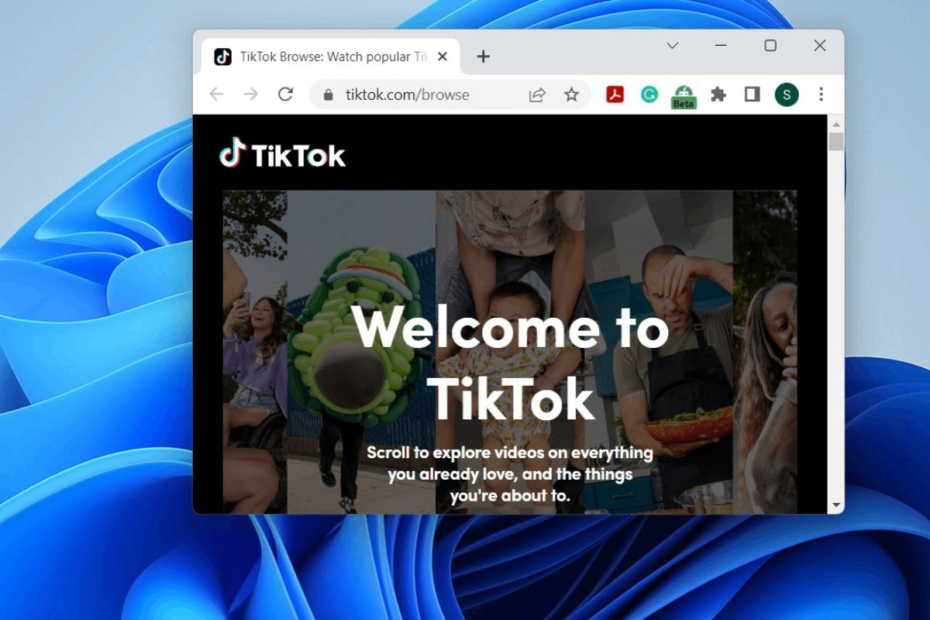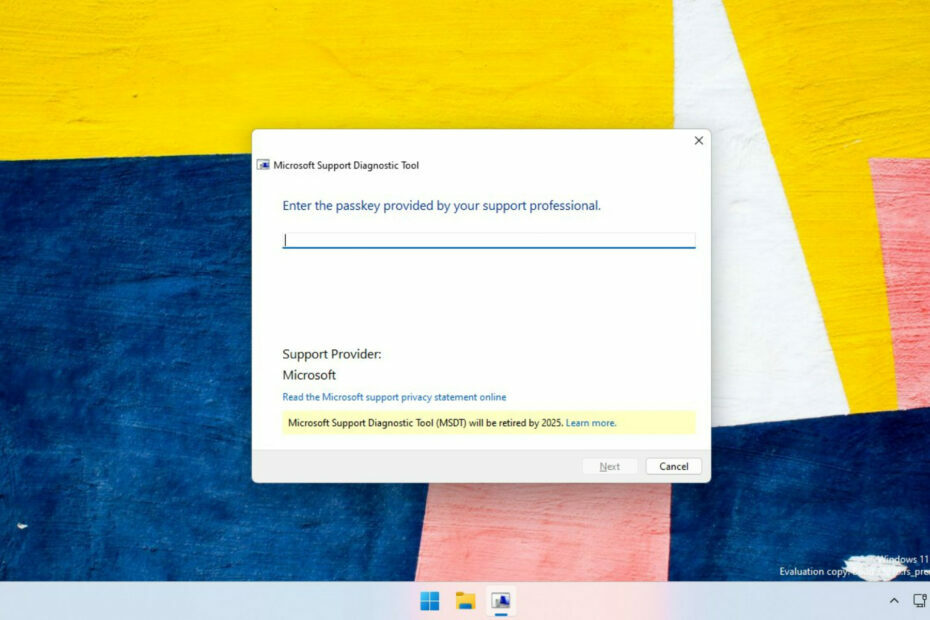- Dopo un aggiornamento, Microsoft ha bloccato l'esecuzione delle macro nei file scaricati da Internet.
- Questo sta causando problemi a molte persone che dipendono dall'esecuzione delle macro nei file disponibili su Internet.
- Questa guida spiega il metodo che può aiutare a risolvere l'errore di Microsoft che blocca l'esecuzione delle macro a causa del fatto che la fonte di questo file non è sicura.
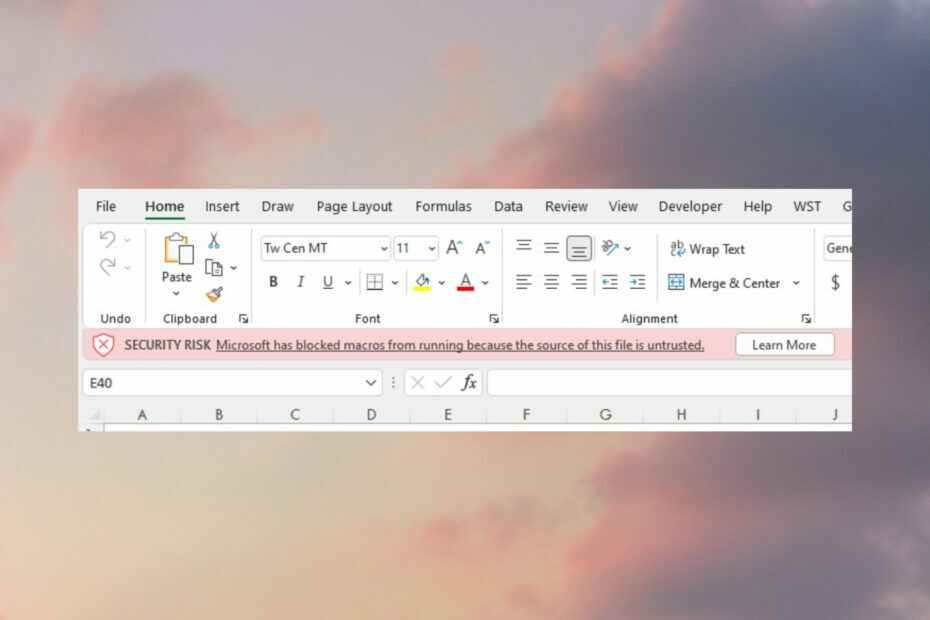
- Piante per qualsiasi tipo di progetto
- Esperienza di edizione intuitiva
- Compatibilità con tutti i formati principali, inclusi docx, xls, ppt e PDF
- Sincronizza il tuo PC con il tuo dispositivo mobile per poter leggere e modificare lungo il percorso
- Compatibilità con tutte le versioni di Windows
¡Leva la modifica dei documenti al livello successivo!
Nel 2022, Microsoft lanzó una nuova versione di Microsoft Excel che incorporava una protezione avanzata rispetto alle macro di Excel.
Tuttavia, nel suo sforzo di proteggere gli utenti dalle macro dannose, Microsoft ha regolato la sicurezza in modo tale che gli utenti si imbattessero in un messaggio di errore che avevano segnalato Rischio di sicurezza: Microsoft ha bloccato l'esecuzione delle macro perché la fonte di questo file non è sicura.
In poche parole, il cambiamento di Microsoft ha bloccato le macro nei file scaricati da Internet. Ma poiché le macro sono un eccellente modo per automatizzare Excel e facilitare la vita lavorativa in una casa, non è possibile utilizzare macro originali potrebbe influenzare la produttività di vari utenti.
Fortunatamente, questa guida menziona alcuni modi che puoi seguire per risolvere l'errore che Microsoft ha bloccato le macro perché la fonte di questo file non è sicura. Echemos un vistazo a la guiía en sí.
Che errore si ottiene quando si accede alle macro scaricate da Internet?

Prima dell'aggiornamento, quando si aprivano le macro scaricate da Internet, veniva visualizzato un semplice avviso che diceva di aver disattivato le macro.
Ma il bene di questo avviso era che avevo un'opzione per abilitarli a risolvere il problema e in realtà ti permetteva di abilitare il contenuto.
Ora, dopo l'aggiornamento, los gli utenti si incontrano con l'errore que dadi Microsoft ha bloccato l'esecuzione delle macro perché la fonte di questo file non è sicura al intentar ejecutar macros descargadas de internet.
Quando si fa clic sul pulsante Maggiori informazioni, devi semplicemente reindirizzare a un sito web in cui spieghi dettagliatamente perché stai visualizzando questo errore e fornisci anche la soluzione.
Dal punto di vista di Microsoft, quando si aggiungono alcuni passaggi aggiuntivi, si sta cercando di proteggere gli utenti abilitando solo i file che considerano sicuri. Ora vediamo il metodo che puoi utilizzare per risolvere questo errore.
Consiglio rapido:
A volte, per risolvere questo tipo di problema, è necessario utilizzare solo un'altra applicazione. WPS Office è un sostituto di Microsoft Office che ha la stessa funzionalità.
Perfetto per creare e modificare documenti Word, caselle di calcolo e presentazioni. Non noterai alcuna differenza, poiché stai utilizzando le stesse estensioni e Office.

Ufficio WPS
Fai il lavoro rapidamente e non lasciare nessuna delle tasse.Che cosa devi fare se Microsoft ha bloccato le macro perché la fonte non è sicura?
Questo metodo semplice ti aiuterà a risolvere il problema del messaggio di errore che dice che non può essere eseguire macro, e ora puoi scaricare file da Internet per eseguire macro in Excel sin problemi.
- Chiudi il libro del lavoro
2. Hfare clic qui sul libro di lavoro.
3. Selecciona Proprietà.

4. En la pestaña Generale, assicurarsi di contrassegnare la casilla de Sbloccare in Sicurezza.

5. Hfare clic sul pulsante Applicar.
6. UNora abre il libro del lavoro
7. Veè così che il messaggio di errore è scomparso.
8. Clicca qui ver nella barra del menu superiore.

9. Esullo schermo destro della barra del menu superiore, fare clic su Macro.
10. En luna nuova finestra che appare, haz clic en Esecutore. Verrà che le macro verranno eseguite senza problemi.
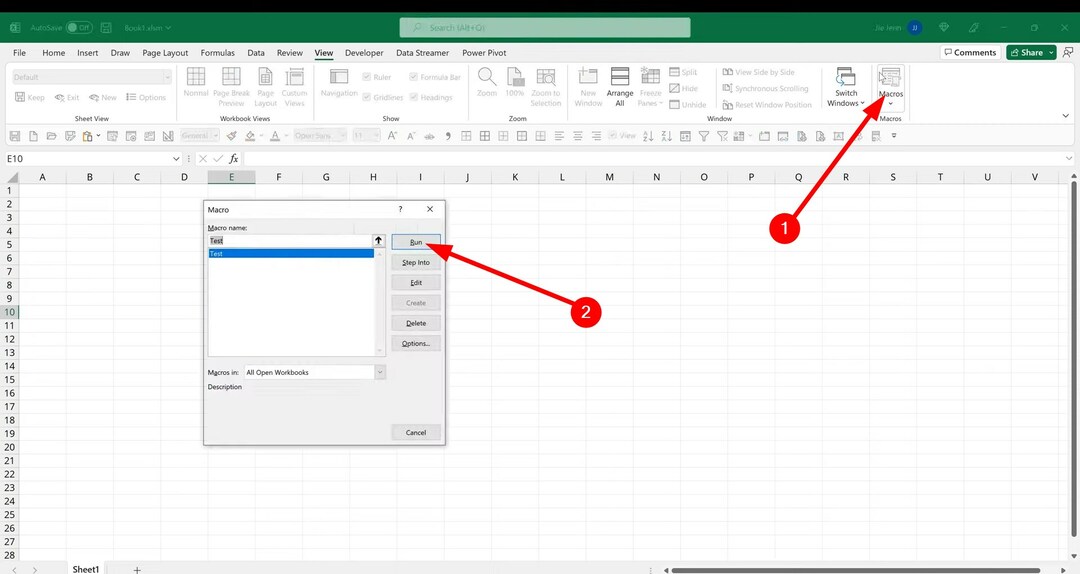
Inoltre, tieni presente che qualsiasi file scaricato in un luogo di fiducia non sarà bloccato per difetto. Per verificare quali sono le posizioni di fiducia, è possibile seguire i passaggi successivi.
- Abre il libro del lavoro.
- Clicca qui Archivio.

- Selezione Opzioni.

- Clicca qui Centro di fiducia nel pannello spento.
- Presione Configurazione del Centro di fiducia alla derecha.

- Selezione Ubicazioni di fiducia desde la izquierda.

- Ecco i tuoi luoghi di fiducia.
- 4 metodi efficaci: come verificare i registri di Pantalla Azul
- Soluzione: Errore nello scrivere il nuovo contenuto del valore [Regedit]
- Soluzione: Errore 0x8004010f di Outlook su Windows 10/11
- Scarica Windows 7 KB4474419, KB4490628 e KB4484071
Puoi sapere nei commenti se puoi risolvere questo problema utilizzando il metodo precedente o se conosci qualche altro metodo alternativo che ha già risolto per te.